SATA测试常见问题总结-1
浅析SATA硬盘故障及相应维修策略

浅析SATA硬盘故障及相应维修策略作者:李诣司来源:《活力》2012年第16期[关键词]SATA硬盘;故障;维修SATA硬盘又叫串口硬盘,是未来PC机硬盘的趋势,现已基本取代了传统的ATA硬盘。
SATA硬盘由于具备更快的传输速度、更高的缓存、更简单的安装和较实惠的价格,越来越受到用户的关注,逐步替代ATA硬盘成为市场中的主流产品。
多数朋友的电脑中相信已经使用了串口的SATA硬盘。
SATA串口硬盘与ATA并口硬盘相比,虽然具备很多的优势,但在设置方面相比起ATA硬盘要麻烦不少,相信很多使用过的朋友都遇到过各种各样的问题。
对于SATA硬盘,除了一些和ATA硬盘类似的故障外,常见的还有以下故障:一、SATA硬盘在安装系统时为什么找不到硬盘故障现象:由于SATA接口在近年才推出,Windows XP问世的时候,还没有它,所以安装Windows XP时,需要调用SATA驱动程序,而你又没有提供相应的驱动,就会出现无法识别硬盘的错误。
不过,只有在安装Windows 2000/XP/2003时才出现此问题,安装DOS、Windows 9x/Me 通常都会非常顺利。
好在并非所有的SATA硬盘都会遇到,如果主板的南桥芯片(如Intel的ICH5/R、VIA的VT8237等)提供的SATA控制器没有内置RAID功能或已经在BIOS中关闭RAID功能时,就可以不必加载驱动,直接安装系统。
其他情况,比如使用了第三方SATA控制器芯片,就都需要加载驱动了。
解决方法:在首次安装windows X P寻找SCSI设备时,按下F6键(此时屏幕下方会有文字提示)来加载第三方驱动程序。
但请注意,出现提示后大约只有2秒的时间让你按键,错过的话又得重启再来一次。
按下F6后,稍等一会儿系统提示按S键,会自动搜索软驱中的驱动,选择主板提供的驱动软盘中合适的驱动。
然后会显示你所选择的驱动已经加载,按回车继续,下面就是正常的Windows XP安装步骤了。
SATA磁盘故障分步检测法

SA TA磁盘故障分步检测法就应用性能而言,SATA磁盘驱动器与高速的并行ATA磁盘驱动器相差不了多少,但是,在某些细节方面,两者确实存在着本质上的区别。
建议用户在安装或检测SATA磁盘时,不妨参照以下步骤进行缩小检测的范围与检测其它产品一样,寻找SATA磁盘驱动器的故障根源,也要注意方法。
首先应该检查电源接线;其次是各硬件组件之间的连线;最后是操作系统。
·电源指示灯是否亮了?确认电源插头插好了,仔细听一听电源进气风扇是否在转;·磁盘驱动器是否在旋转?一般磁头在读写盘片上的数据,或是驱动器在旋转时,都会发出一些声响,你可以听得见的。
如果你发现驱动器停止转动了,那么,仔细检查一下电源插头与数据排线是否接好了;·计算机系统能否识别磁盘驱动器?首先检查一下BIOS,如果它无法识别驱动器,调出系统的设置程序,选中“auto detect”(自动侦测)。
一般情况下,如果采用自动侦测硬盘,BIOS都会自动侦测出并设置好硬盘的参数和模式;如果系统依旧无法识别驱动器,确认系统目前使用的是最新版本的系统BIOS、系统固件、RAID控制器固件和驱动程序;如果依然无法识别驱动器,那问题极有可能是出自驱动器本身,它应该是出现故障了。
将磁盘驱动器拆下来,安装到另一台计算机上,再换一个控制器(如果控制器并非集成在主板上的话)试试;·FDISK程序是否能够识别磁盘驱动器?进入DOS方式,键入“FDISK”或“STATUS”后回车,查看操作系统是否能够识别驱动器。
如果不行,一般只需升级系统BIOS和固件,就没问题了;·磁盘扫描程序ScanDisk.exe是否能够显示常见的磁盘故障?运行ScanDisk.exe,扫描磁盘表面的坏道、坏扇区以及其它常见故障。
一般情况下,ScanDisk.exe是能够修复一些常见系统错误的;·运行系统诊断程序。
大多数磁盘驱动器制造商都会开发一套自家驱动器产品专用的故障诊断软件包,放在官方网站上供用户免费下载。
电脑故障维修:由SATA线引起的主板故障一例
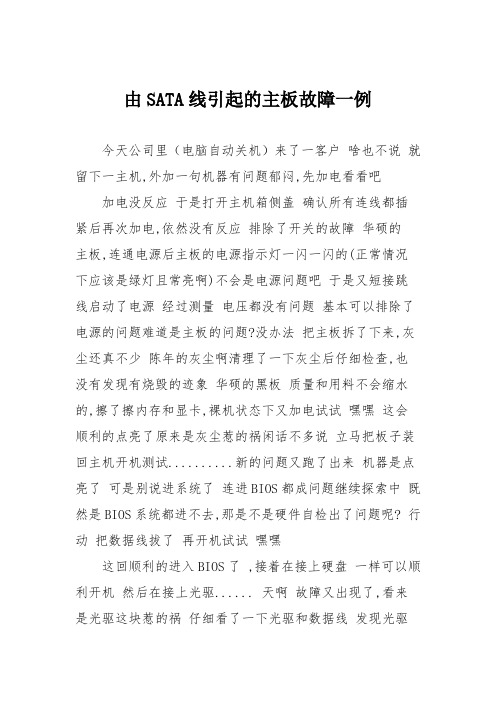
由SATA线引起的主板故障一例
今天公司里(电脑自动关机)来了一客户啥也不说就留下一主机,外加一句机器有问题郁闷,先加电看看吧加电没反应于是打开主机箱侧盖确认所有连线都插紧后再次加电,依然没有反应排除了开关的故障华硕的
主板,连通电源后主板的电源指示灯一闪一闪的(正常情况下应该是绿灯且常亮啊)不会是电源问题吧于是又短接跳线启动了电源经过测量电压都没有问题基本可以排除了电源的问题难道是主板的问题?没办法把主板拆了下来,灰尘还真不少陈年的灰尘啊清理了一下灰尘后仔细检查,也没有发现有烧毁的迹象华硕的黑板质量和用料不会缩水的,擦了擦内存和显卡,裸机状态下又加电试试嘿嘿这会顺利的点亮了原来是灰尘惹的祸闲话不多说立马把板子装回主机开机测试..........新的问题又跑了出来机器是点亮了可是别说进系统了连进BIOS都成问题继续探索中既然是BIOS系统都进不去,那是不是硬件自检出了问题呢? 行动把数据线拔了再开机试试嘿嘿
这回顺利的进入BIOS了 ,接着在接上硬盘一样可以顺利开机然后在接上光驱...... 天啊故障又出现了,看来是光驱这块惹的祸仔细看了一下光驱和数据线发现光驱
的SATA数据线一头有少针断针的现象问题也许就出在这里(电脑自动关机)于是换了根SATA数据线开机,经反复检测均很稳定故障排除
结论 :估计是灰尘过多引起的故障加上客户出现不开机故障后自己暴力拔插数据线的结果由SATA线引起的主板故障一例。
SATA信号和协议测试方法
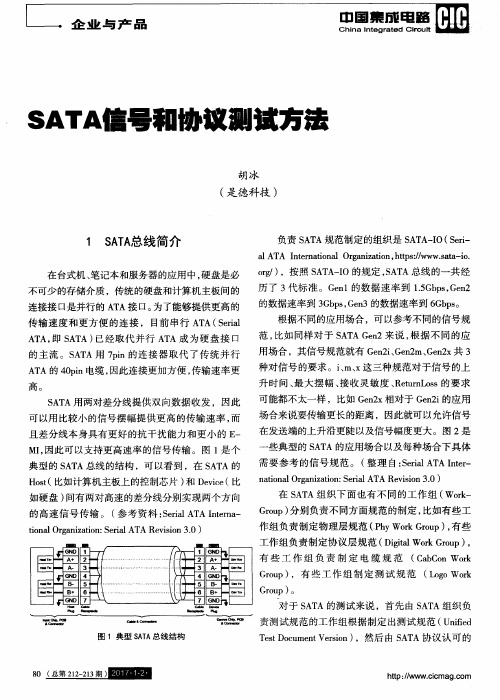
胡 冰
( 是德科技 )
1 S A T A 总线 简介
在 台式 机 、 笔记 本 和服务 器 的应 用 中 , 硬 盘是 必 不可 少 的存 储 介质 ,传统 的硬 盘 和计算 机 主板 间 的
负责 S A T A规范制定的组织是 S A T A — I O( S e i r —
工作 组 负 责制 定 协议 层 规 范 ( D i g i t a l w0 r k G r o u p) ,
有些工作组 负责制定 电缆规范 ( C a b C o n Wo r k
l _ t - 一 A +
● _ A-
A+ 一
A- _
GNO
r G N D
历了 3 代标准 。G e n 1 的数据速率 到 1 . 5 G b p s , G e n 2 的数据速率到 3 G b p s , G e n 3的数据速率到 6 G b p s 。 根据不同的应用场合 ,可以参考不同的信号规 范, 比如同样对 于 S A T A G e n 2来说 , 根据不同的应 用场合 ,其信号规范就有 G e n 2 i 、 G e n 2 m 、 G e n 2 x 共3 种对信号 的要求 。i 、 m 、 x 这三种规范对于信号 的上
a l A T A I n t e r n a t i o n a l Or g a n i z a t i o n, h t t p s : / / w w w. s a t a - i o .
o r g / ) ,按 照 S A T A — I O的规 定 , S A T A总线 的一共 经
I \
.
2 S A T A 发 送
信 号 质量 测 试
装机必读 SATA入门问题集锦

●S A接 口硬 盘 的正 确 使 用 方 法 AT
装机必读 S A入 门问题集锦 AT
● 文, 图 姜 一
S A r 硬盘普及已经有几年的历史了 ,现在大 部分 用户使 用的就是 S T 硬盘 ,然而使用过程并非一帆风顺 ,尤 AA 其是对于那些新买电脑的菜鸟们 , 硬盘 问题总是一箩筐的出现。
6 Ne f ds 6 tr fen
I I睿2 核E7 (G 560H/ B 散 处 器 卖 售1 0 。 n 酷 双 60 LA 72 M zM ) 装 理 热 仅 6 元 t e 0 7 /6 4 7
维普资讯
盘 电源 接 口。
新硬 盘有 问题 的体 现 吗 ( 图 8) 如 。
而是 需 要包括 支持 热拔 插 的硬件 、软 件 和操作 系统 在 内 的全 套软硬 件的支持 。 其 实简单 来说 ,就 是主板和 硬 盘 上都应 该 有支 持热 插拔 的 SA A控 制 器 ,使用 专用 的 S A电源 接 口 ,并 T AT
且传 输过 程 中也使 用 S A模 式 。 当然 。操 作 系统 也要 AT 支持 热 插拔 。但现 在主 流 的 Wid w n o s操作 系统 都 支持 。 因此一 般可 以忽略这个 问题 。 关 于 主 板 和 硬 盘 的 S A控 制 器 。 需 要 注 意 AT ST A A1O和 SA A R v25的 区别 。虽 然 S T . T e . A A1O在设 计时 。已经 引入 了 “ 拔插 ”的概 念 。并 且也 宣传 支持 热 热 插 拔 。但 由 于 对 热 拔 插 时 所 引 起 的 涌 入 电 流 , 以及 热 拔插后 的数据校 验 等相 关 问题没 有提供 一个 完 备的 解决 方 案 。所 以 S T . A A10设备 使 用 热 插 拔 会 出现 各 种 各 样 的 问题 。其 后 的 S T e .. 则 要 求设 备 具 有 能够 限 A A R v25 制热 插涌入 电流 的 Pe h r e 能 ,并支持 在 热插入后 r c ag 功 使 用 00B( u fb n o to a d)序列 信号 检测硬 盘是 否到 位 , 从 而实现 了完 整的热拔 插 支持 。 解 决方 法 :要热 插拔 硬 盘 。首 先硬 盘 和主板 必 须为 S ARe .. 备 ,这 可 以通过 查看 主板说 明书和 硬盘 AT v25设
SATA一致性测试和调试
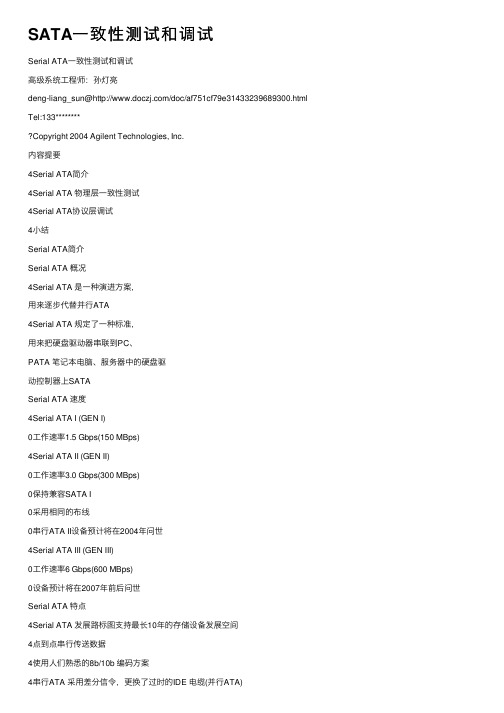
SATA⼀致性测试和调试Serial ATA⼀致性测试和调试⾼级系统⼯程师:孙灯亮deng-liang_sun@/doc/af751cf79e31433239689300.html Tel:133********Copyright 2004 Agilent Technologies, Inc.内容提要4Serial ATA简介4Serial ATA 物理层⼀致性测试4Serial ATA协议层调试4⼩结Serial ATA简介Serial ATA 概况4Serial ATA 是⼀种演进⽅案,⽤来逐步代替并⾏ATA4Serial ATA 规定了⼀种标准,⽤来把硬盘驱动器串联到PC、PATA 笔记本电脑、服务器中的硬盘驱动控制器上SATASerial ATA 速度4Serial ATA I (GEN I)0⼯作速率1.5 Gbps(150 MBps)4Serial ATA II (GEN II)0⼯作速率3.0 Gbps(300 MBps)0保持兼容SATA I0采⽤相同的布线0串⾏ATA II设备预计将在2004年问世4Serial ATA III (GEN III)0⼯作速率6 Gbps(600 MBps)0设备预计将在2007年前后问世Serial ATA 特点4Serial ATA 发展路标图⽀持最长10年的存储设备发展空间4点到点串⾏传送数据4使⽤⼈们熟悉的8b/10b 编码⽅案4串⾏ATA 采⽤差分信令,更换了过时的IDE 电缆(并⾏ATA)4简化了系统设计0电压更低0针脚数量更少0软线缆0串⾏ATA 电缆不会阻碍空⽓流动串⾏ATA 的优势(相对于并⾏ATA)4电压更低(250 mV与5V相⽐)4针脚数量更少(7针与41针相⽐)4⽀持的电缆长度更长(1⽶与18英⼨相⽐)4提⾼了扩充能⼒0没有主从关系0⼀条总线专⽤于⼀台设备4提⾼了可靠性0循环冗余校验(CRC)4可以热插拔4规范要求更细更软的电缆4软件兼容并⾏ATA0不需重写设备驱动程序4可以⽤于连接电缆的应⽤和连接背板的应⽤Serial ATA ⼯作⼩组4由⾏业领袖推动0Intel0Seagate0DELL0Maxtor0Vitesse(APT Tech)4SATA-I和SATA-II⼯作⼩组拥有130多家会员4如需与会员有关的更详细的信息,请访问:/doc/af751cf79e31433239689300.html /about/members.shtml市场规模4Gartner DataQuest预测,到2006年,SATA磁盘驱动器的数量将从现在的不到100万台增长到3.5亿台4在将销售的3亿多部笔记本和台式机驱动器中,94%将带有SATA接⼝4许多公司预计SATA将代替SCSI0与SCSI相⽐,类似的SATA配置成本不到SCSI的⼀半⼀致性测试需求和状态4开发⼈员需要检验⼯具和检定⼯具4英特尔专门设计了⼀个物理层信号品质测试软件:SigTest4Agilent的物理层⼀致性测试⽅案集成了SigTest,是与Intel完全兼容的测试⽅案。
解决SATA硬盘不能使用的方法
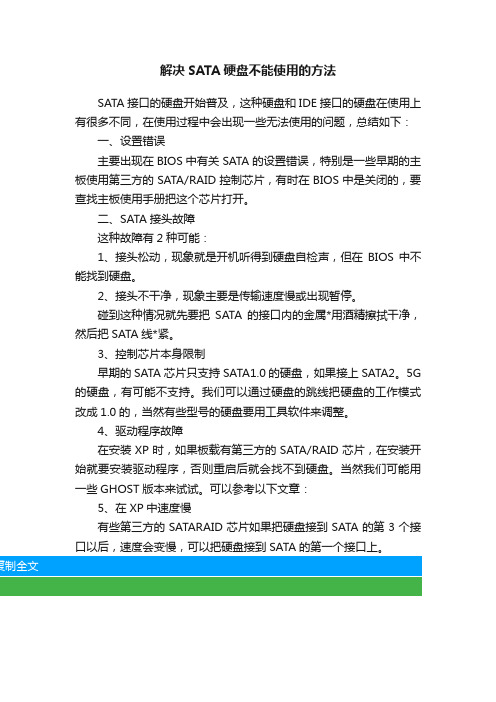
解决SATA硬盘不能使用的方法
SATA接口的硬盘开始普及,这种硬盘和IDE接口的硬盘在使用上有很多不同,在使用过程中会出现一些无法使用的问题,总结如下:
一、设置错误
主要出现在BIOS中有关SATA的设置错误,特别是一些早期的主板使用第三方的SATA/RAID控制芯片,有时在BIOS中是关闭的,要查找主板使用手册把这个芯片打开。
二、SATA接头故障
这种故障有2种可能:
1、接头松动,现象就是开机听得到硬盘自检声,但在BIOS中不能找到硬盘。
2、接头不干净,现象主要是传输速度慢或出现暂停。
碰到这种情况就先要把SATA的接口内的金属*用酒精擦拭干净,然后把SATA线*紧。
3、控制芯片本身限制
早期的SATA芯片只支持SATA1.0的硬盘,如果接上SATA2。
5G 的硬盘,有可能不支持。
我们可以通过硬盘的跳线把硬盘的工作模式改成1.0的,当然有些型号的硬盘要用工具软件来调整。
4、驱动程序故障
在安装XP时,如果板载有第三方的SATA/RAID芯片,在安装开始就要安装驱动程序,否则重启后就会找不到硬盘。
当然我们可能用一些GHOST版本来试试。
可以参考以下文章:
5、在XP中速度慢
有些第三方的SATARAID芯片如果把硬盘接到SATA的第3个接口以后,速度会变慢,可以把硬盘接到SATA的第一个接口上。
SATA硬盘检测修复及MHDD的一些使用详解

SATA硬盘检测修复及MHDD的一些使用详解关于PA TA硬盘的测试和修复工具,可能很多人会选择效率源软件,因为它易用,直观,检测出硬盘有坏道的时候,能显示出坏道的位置,并能进行修复。
但是如果是SATA硬盘,由于在启动效率源工具的过程中无法加载SATA驱动,无法进入到软件界面,或者进入到软件界面的时候,选择硬盘全面检测提示无法找到硬盘。
在网络上搜索一番后,终于找到一款不错的硬盘检测修复工具,大名为MHDD,是由俄罗斯的“司机”们开发的,它的功能不是很强大,而是非常的强大,而且有免费版的(此工具光盘版可从VERYCD上下载,在深山红叶windows PE系统工具盘有包含此工具)。
比起一般的硬盘表面扫描,MHDD 有非常快的扫描速度,一块80G的硬盘只要几十分钟就可以扫描完成,支持PATA、SATE、SCSI接口的硬盘,可以深入硬盘修复坏道、磁性逆转、假死回复、调整转速等功能。
MHDD的工作原理上网查了一下,是先扫描硬盘后,会顺便列出每个磁簇的读写速度,接着再去修复这些读写速度太慢的磁簇,除了修复坏道的功能外,MHDD还能调整硬盘的转速,控制噪音,也可以手动标记坏道,将损坏严重的硬盘区域隐藏起来,避免以后使用。
此外,MHDD还能够对硬盘进行低级清除的操作,让想要卖掉硬盘的你不必担心硬盘中的数据被其他人盗用。
功能就不再说了,反正一句话,MHDD 它太有才了,现将它的使用方法整理出来。
一、MHDD工具的简单应用MHDD有两种修复模式,用光盘或软盘启动工具成功以后,按shift+F3选择要修复的硬盘,按相应硬盘对应的数字键后,然后按F4,出来一个对话框,第一项选择维修模式,简单的说就是一般维修模式和高级维修模式,如果坏道少,先用一般模式扫一遍,再用高级模式扫一遍。
其它所有选成ON的选项都选成ON,除了倒数第2项外。
如果坏道比较多,先用一般模式多扫几遍,再用高级模式扫一遍,这样修复成功率会比较高。
在坏道特别多的情况下,不要直接用高级模式进行扫描,会导致MHDD不认的,就是说直接用高级模式的话,一次好不了,再用MHDD的话,就认不到了。
SATA简介及信号测试方法-更新

SATA简介及信号测试方法-更新在台式机、笔记本**务器的应用中,硬盘是必不可少的存储介质,传统的硬盘和计算机主板间的连接接口是并行的ATA 接口。
为了能够提供更高的传输速度和更方便的连接,目前串行ATA(Serial ATA,即SATA)已经取代并行ATA 成为硬盘接口的主流。
SATA 用7pin 的连接器取代了传统并行ATA 的40pin 电缆,因此连接更加方便,还可以支持热插拔。
SATA 用两对差分线提供双向数据收发,因此可以用比较小的信号摆幅提供更高的传输速率,而且差分线本身具有更好的抗干扰能力和更小的EMI,因此可以支持更长的电缆传输。
目前市面上的SATA 标准主要有SATA1 和SATA2 和SATA 6G 两种,SATA1 的数据速率到1.5Gbps,SATA2 的数据速率到3Gbps,SATA6G 的数据速率到6Gbps。
由于SATA 的信号速率比较高,因此要对SATA 信号进行可靠的探测,对于示波器器和探头的要求也非常高。
SATA 的信号电气规范主要是参照SATA-IO 发布的SATA 规范的。
我们通常会根据信号的上升时间来估算需要的示波器和探头带宽,下图是SATA 对于信号上升时间的要求:我们看到SATA 6G 的信号最快上升时间是33ps,按照SATA 的规范,对于SATA 6G 的信号测试需要至少12GHz 带宽的示波器。
除了带宽满足要求以外,由于SATA 的最小信号摆幅只有240mV,SATAII 的信号bit 宽度只有167ps,因此要进行准确的信号测量,需要示波器的底噪声和固有抖动都比较小。
Agilent 的90000X 系列示波器由于具有业内最小的底噪声和触发抖动,最平坦的带内频响特性和很小的Return Loss,因此非常适合于进行象SATA 这样的高速信号的测量。
要进行SATA 信号的测试,只有示波器是不够的,为了方便地进行SATA 信号的分析,还需要有测试夹具和测试软件。
SATA 7+6异常分析报告

不良现象1: 客户反馈SATA 7+6光驱接口有跪PIN 现象,与ICT端子对比结构有差异 经研发、冲压、品保、制造共同确认,厂内分析如下:
• 1.针对客户反馈现象,我司产品设计是在依照协会要求下进行的,不同厂 商设计过程中,其中细节会存在彼此的不同,且协会只要求大致的外形和 相对的尺寸,所以放在一起仔细比对的时候VSO和ICT的会不一样;
原因分析:
针对贵司所反应的少PIN异常,经我司厂内研发/机修/品质共同分析确认,造成此不良 的原因为,电镀厂商电镀端子时,电镀OK后卷料时将极少数端子挂掉,导致我司自动机在 生产时,出现极少数少PIN不良产生,检验人员在全检时疏忽未检出,导致不良流至贵司
少PIN不良
改善方案:
1. 9/6日我司工程有在原有的自动机台上增加光纤红外扫描仪,对产 品进行自动检测,当出现少数不良时机台会自动停机亮红灯,并报警以此提示 检验人员,检验人员将不良挑出后,按下复位键后,机台重新亮绿灯并进行正 常生产
• 2.对我司产品端子尺寸及功能测试验证,测试结果符合图面及协会要求。 • 2.1端子尺寸测试报告见附件
2.2 产品测试插拔力及寿命测试验证,符合产品要求
我司自动机插端子示意图
总结:
• 针对产ቤተ መጻሕፍቲ ባይዱ跪PIN 现象我司经相关测试验证产 品尺寸及功能符合图纸及测试标准。
• 跪PIN现象
不良现象2:
贵司反应此款产品在客户端发现有1PCS产品端子少PIN不良,不良品信息无法确认
2.IPQC将此不良列为重点管控项目,对生产机台进行确认,以确保 检测设备的有效性。
停机报警亮红灯
2
光纤红外扫描检测仪
不良自动停机,待挑出不良
3
亮绿灯标示自动机台正常生产
SATA硬盘无法使用的原因
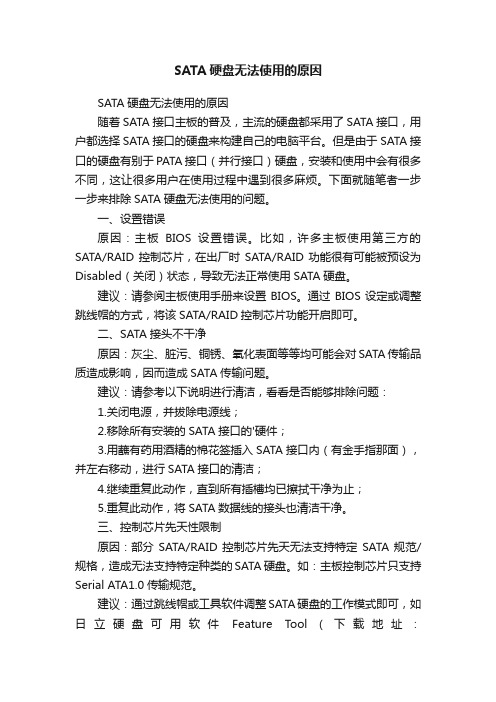
SATA硬盘无法使用的原因SATA硬盘无法使用的原因随着SATA接口主板的普及,主流的硬盘都采用了SATA接口,用户都选择SATA接口的硬盘来构建自己的电脑平台。
但是由于SATA接口的硬盘有别于PATA接口(并行接口)硬盘,安装和使用中会有很多不同,这让很多用户在使用过程中遇到很多麻烦。
下面就随笔者一步一步来排除SATA硬盘无法使用的问题。
一、设置错误原因:主板BIOS设置错误。
比如,许多主板使用第三方的SATA/RAID控制芯片,在出厂时SATA/RAID功能很有可能被预设为Disabled(关闭)状态,导致无法正常使用SATA硬盘。
建议:请参阅主板使用手册来设置BIOS。
通过BIOS设定或调整跳线帽的方式,将该SATA/RAID控制芯片功能开启即可。
二、SATA接头不干净原因:灰尘、脏污、铜锈、氧化表面等等均可能会对SATA传输品质造成影响,因而造成SATA传输问题。
建议:请参考以下说明进行清洁,看看是否能够排除问题:1.关闭电源,并拔除电源线;2.移除所有安装的SATA接口的'硬件;3.用蘸有药用酒精的棉花签插入SATA接口内(有金手指那面),并左右移动,进行SATA接口的清洁;4.继续重复此动作,直到所有插槽均已擦拭干净为止;5.重复此动作,将SATA数据线的接头也清洁干净。
三、控制芯片先天性限制原因:部分SATA/RAID控制芯片先天无法支持特定SATA规范/规格,造成无法支持特定种类的SATA硬盘。
如:主板控制芯片只支持Serial ATA1.0传输规范。
建议:通过跳线帽或工具软件调整SATA硬盘的工作模式即可,如日立硬盘可用软件Feature Tool(下载地址:http:///hdd/support/download.htm)来切换SATA硬盘的工作模式,其他品牌的硬盘可用调整跳线帽的方式来设置SATA硬盘的工作模式。
四、驱动程序或硬件Firmware的问题原因:部分SATA/RAID的驱动程序必须搭配特定版本的SATA/RAID BOOTROM或者满足该芯片组在AHCI模式下的特性才能够搭配使用。
msata不认盘维修方法

msata不认盘维修方法1. 引言msata是一种高速存储接口,常用于固态硬盘(SSD)的连接。
然而,在使用过程中,有时会遇到msata不认盘的问题,即电脑无法识别或读取msata硬盘。
本文将介绍一些常见的msata不认盘问题以及相应的维修方法。
2. 可能原因导致msata不认盘的原因有很多,下面列举了一些常见的情况:•硬件故障:msata硬盘本身可能存在故障,如接口损坏、电路板烧毁等。
•驱动问题:缺少或过时的驱动程序可能导致系统无法正确识别msata硬盘。
•BIOS设置错误:错误的BIOS设置可能导致系统无法正确读取msata硬盘。
•连接问题:连接线松动、接口脏污等问题也可能导致msata不被识别。
3. 维修方法3.1 检查硬件连接首先,我们需要检查msata硬盘与主板之间的物理连接是否正常。
按照以下步骤进行操作:1.关闭电脑并断开电源。
2.打开电脑主机箱,找到msata硬盘的连接接口。
3.确保连接线插入正确,没有松动或倾斜。
4.使用气罐清洁接口和连接线,确保没有灰尘或脏污。
3.2 检查驱动程序如果硬件连接正常,我们需要检查是否存在驱动程序问题。
按照以下步骤进行操作:1.打开计算机管理工具。
在Windows系统中,可以通过右键点击“我的电脑”或“此电脑”,选择“管理”打开计算机管理工具。
2.在左侧面板中选择“设备管理器”选项。
3.在设备管理器中找到“磁盘驱动器”选项,并展开该选项。
4.检查列表中是否显示msata硬盘。
如果没有显示或有黄色感叹号标记,则说明缺少或存在问题的驱动程序。
5.右键点击msata硬盘,选择“更新驱动程序”选项。
系统将自动搜索并安装最新的驱动程序。
3.3 检查BIOS设置BIOS设置错误也可能导致msata不被识别。
按照以下步骤进行操作:1.关闭电脑并断开电源。
2.打开电脑主机箱,并找到主板上的BIOS电池。
3.将BIOS电池取出,等待几分钟后再重新插入。
4.启动电脑,按下相应的按键(通常是DEL、F2或F10)进入BIOS设置界面。
SATA线缆测试步骤

SATA线缆测试步骤版本:1.001.DCA-J的系统校准在DCA-J开机预热30分钟后,点击86100C DCA-J窗口的Calibration菜单,选择All Calibration。
根据校准的向导依次校准Left Module 和Right Module。
2.测试步骤1)测试准备启动SataCableTester软件,点击软件界面右上角的“连接仪器”按钮,若显示“连接失败”,请检查GPIB转接器82357B是否正确的连接好仪器和计算机。
如仍然不能正常工作请与安捷伦公司取得联系;在“测试编号”的文本框输入测试编号,建议使用下列格式以便区分产生的测试报告:YYYYMMDD_CABLEID如:20070723_001点击“开始新的测试”按钮。
然后按下面的步骤依次测试各项参数。
2)差分阻抗测试用编号分别为1、2、3、4的SMA线缆分别连接到86100C DCA-J的通道1、2、3、4,然后将4根SMA线缆的另一端分别接到测试夹具1的4个端口,注意编号为1的SMA接端口2,编号为2的SMA接端口3,编号为3的SMA接端口5,编号为4的SMA接端口6。
然后,将被测得SATA线缆查到测试夹具的插座上。
连接好后,点击“开始测试”按钮。
3)同模阻抗测试连接方式同2)4)线材匹配阻抗测试连接方式同上2)5)连接器阻抗测试连接方式同上2)6)对内延迟差测试连接方式同上2)7)上升时间测试测试Pair1: 用编号分别为1、2、3、4的SMA线缆分别连接到86100C DCA-J 的通道1、2、3、4,然后将编号为1的SMA接夹具1的端口2,编号为2的SMA 接夹具1的端口3,编号为3的SMA接夹具2的端口2,编号为4的SMA接夹具2的端口3。
然后,将被测得SATA线缆的两头分别插到测试夹具1和测试夹具2的插座上。
连接好后,点击“开始测试”按钮。
测试Pair2: 用编号分别为1、2、3、4的SMA线缆分别连接到86100C DCA-J 的通道1、2、3、4,然后将编号为1的SMA接夹具1的端口5,编号为2的SMA 接夹具1的端口6,编号为3的SMA接夹具2的端口5,编号为4的SMA接夹具2的端口6。
使用 SATA 硬盘的若干问题总结

七. 问:SATA硬盘上可以安装Linux系统吗?
答:可以。如:REDHAT 9,在安装之前需要设置为Compatible Mode,否则就会找不到硬盘。安装好后,要升级内核到2.4.22,如果使用的CPU支持超线程,请在编译内核时选择SMP的支持。接着修改GRUB的启动参数,将 hda 改成 hde,分区号不变。还有FSTAB也需改一下,不然启动后不能激活“SWAP”交换分区。重新启动后,将BIOS中的Compatible Mode改为Enhanced Mode,这样就能发挥SATA接口的性能了。
2.在首次安装WindowsXP寻找SCSI设备时,按下F6键(此时屏幕下方会有文字提示)来加载第三方驱动程序。但请注意,出现提示后大约只有2秒的时间让你按键,错过的话又得重启再来一次。按下F6后,稍等一会儿系统提示按S键,会自动搜索软驱中的驱动,选择主板提供的驱动软盘中合适的驱动。然后会显示你所选择的驱动已经加载,按回车继续,下面就是正常的WindowsXP安装步骤了。
另外,虽然主板硬盘都支持热插拔了,但是在没断硬盘电源的情况下,仅热插拔SATA 数据线,有时会导致热插拔功能的失效。而且注意两次连续热插拔操作的时间间隔必须超过5 秒种。SIS等芯片的SATA控制器,有专门的SATA控制软件,可以使SATA的热插拔更加安全可靠。不过,目前看来SATA的热插拔技术还没有完全成熟,毕竟硬盘不同于闪存等外设,它更加脆弱,所以请慎用热插拔。
二. 问:SATA硬盘安装系统时是否都要额外加载驱动才能找到硬盘?
答:不全是,要分情况而定。
在安装DOS/Win98/WinME系统时,SATA硬盘不需要加载任何驱动,可与PATA硬盘一样使用。
在安装Windows2000/XP/2003系统时,一般由主板南桥芯片(如Intel的ICH5/R,VIA的VT8237等)提供的SATA控制器在没有内置或在BIOS设置中屏蔽了RAID功能时,也不需要加载驱动即可找到硬盘;在开启RAID时,需要加载驱动。而使用第三方芯片的SATA控制器,则必须加载驱动。
SATA测试常见问题总结-2
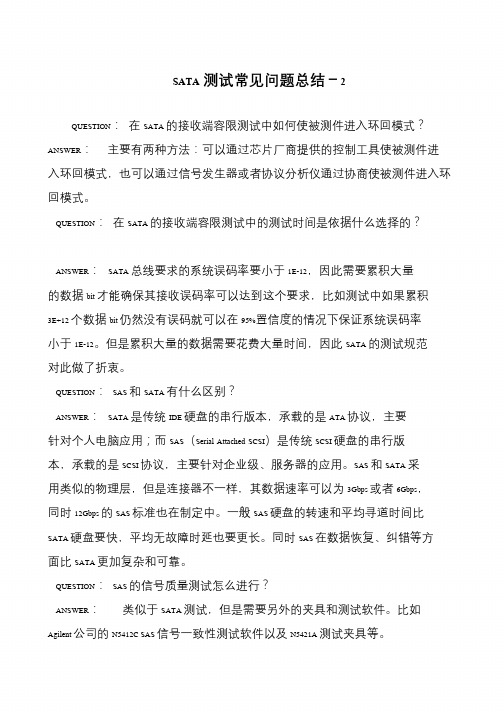
SATA测试常见问题总结-2QUESTION:在SATA 的接收端容限测试中如何使被测件进入环回模式?ANSWER:主要有两种方法:可以通过芯片厂商提供的控制工具使被测件进入环回模式,也可以通过信号发生器或者协议分析仪通过协商使被测件进入环回模式。
QUESTION:在SATA 的接收端容限测试中的测试时间是依据什么选择的?ANSWER:SATA 总线要求的系统误码率要小于1E-12,因此需要累积大量的数据bit 才能确保其接收误码率可以达到这个要求,比如测试中如果累积3E+12 个数据bit 仍然没有误码就可以在95%置信度的情况下保证系统误码率小于1E-12。
但是累积大量的数据需要花费大量时间,因此SATA 的测试规范对此做了折衷。
QUESTION:SAS 和SATA 有什么区别?ANSWER:SATA 是传统IDE 硬盘的串行版本,承载的是ATA 协议,主要针对个人电脑应用;而SAS(Serial Attached SCSI)是传统SCSI 硬盘的串行版本,承载的是SCSI 协议,主要针对企业级、服务器的应用。
SAS 和SATA 采用类似的物理层,但是连接器不一样,其数据速率可以为3Gbps 或者6Gbps,同时12Gbps 的SAS 标准也在制定中。
一般SAS 硬盘的转速和平均寻道时间比SATA 硬盘要快,平均无故障时延也要更长。
同时SAS 在数据恢复、纠错等方面比SATA 更加复杂和可靠。
QUESTION:SAS 的信号质量测试怎么进行?ANSWER:类似于SATA 测试,但是需要另外的夹具和测试软件。
比如Agilent 公司的N5412C SAS 信号一致性测试软件以及N5421A 测试夹具等。
固态硬盘的几种常见故障及解决方法

固态硬盘的几种常见故障及解决方法固态硬盘(Solid State Drive,SSD)是一种无可移动零部件和机械部件的存储设备,使用了闪存存储技术,人们常用于替代传统机械式硬盘,以提高计算机的性能和存储速度。
尽管固态硬盘已经大大提高了可靠性和耐用性,但仍然可能发生一些常见的故障。
下面将介绍几种常见的固态硬盘故障及其解决方法。
1.固态硬盘无法被识别:这是最常见的故障之一。
原因可能是接口问题、驱动器问题或电源问题。
首先,确保固态硬盘连接到计算机的接口(如SATA)正确并紧固。
然后,检查设备管理器中是否存在任何与固态硬盘相关的错误或问题。
如果有,请尝试更新驱动程序。
另外,确保固态硬盘有足够的电源供应。
有时,电源线或连接器损坏可能导致硬盘无法被识别。
尝试更换电源线或连接器,看是否能够解决问题。
2.固态硬盘性能下降:长时间使用固态硬盘可能会导致性能下降。
在这种情况下,可以尝试以下几种方法来恢复性能:-运行磁盘清理工具,删除不再需要的文件,并清除垃圾文件。
-通过优化固态硬盘的设置来提高性能。
例如,可以启用TRIM命令、禁用索引服务或禁用系统还原。
-更新固态硬盘的固件版本。
制造商经常发布固件更新来修复错误和提高性能。
-如果固态硬盘仍然速度慢,可能需要考虑更换固态硬盘。
3.固态硬盘文件丢失:固态硬盘上的文件丢失可能是由于误删除或格式化硬盘导致的。
要解决这个问题,可以尝试以下方法:-使用数据恢复软件来恢复误删除的文件。
有许多免费和付费的数据恢复软件可供选择。
-如果使用的是Windows操作系统,可以尝试使用"文件历史记录"功能来恢复文件。
这个功能可以帮助你找回误删除的文件,即使你没有备份。
-如果固态硬盘已经格式化,可以尝试使用数据恢复工具来恢复格式化的数据。
但请注意,格式化会擦除所有数据,可能会导致数据无法完全恢复。
4.固态硬盘写入/读取速度慢:当固态硬盘的读取/写入速度变慢时,可能是由于以下原因导致的:-固态硬盘没有启用TRIM命令。
sata硬盘识别不了的常见问题和解决方法
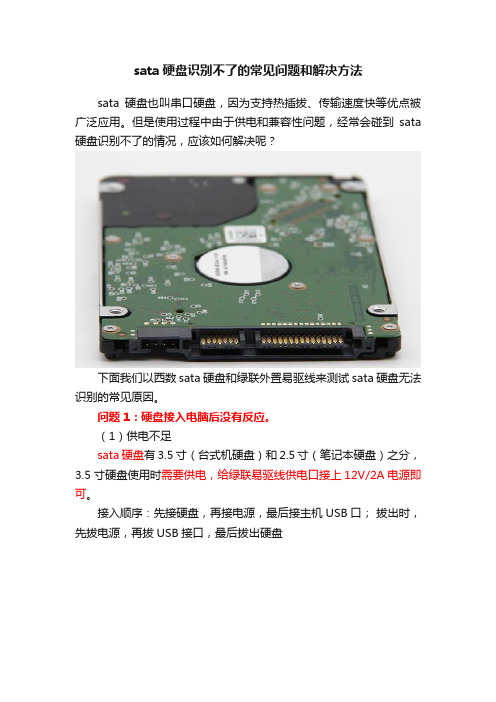
sata硬盘识别不了的常见问题和解决方法sata硬盘也叫串口硬盘,因为支持热插拔、传输速度快等优点被广泛应用。
但是使用过程中由于供电和兼容性问题,经常会碰到sata 硬盘识别不了的情况,应该如何解决呢?下面我们以西数sata硬盘和绿联外置易驱线来测试sata硬盘无法识别的常见原因。
问题1:硬盘接入电脑后没有反应。
(1)供电不足sata硬盘有3.5寸(台式机硬盘)和2.5寸(笔记本硬盘)之分,3.5寸硬盘使用时需要供电,给绿联易驱线供电口接上12V/2A电源即可。
接入顺序:先接硬盘,再接电源,最后接主机USB口;拔出时,先拔电源,再拔USB接口,最后拔出硬盘这里提醒下:在台式机使用的时候,sata硬盘建议接在台式机后面的USB接口,供电更稳定。
(2)驱动问题如果弹出无法识别此设备或驱动安装不成功等提示,说明驱动的问题,用驱动人生更新usb驱动即可;(3)分区问题如果计算机里面看不到硬盘或打不开里面的内容,右键点击计算机管理-存储-磁盘管理,查看状态:如果显示未分配或没有初始化,需要先将硬盘先分区后才能读取,右击磁盘选择初始化选项,会弹出初始化磁盘窗口,如下图(注意:硬盘容量没有超过2.2TB,选择MBR形式分区;硬盘容量超过2.2TB,选择GPT形式分区),然后根据提示进行分区操作即可。
如果显示的是脱机,那么右键点击磁盘的位置,属性菜单中选择联机就可以了。
问题2:电脑对读取硬盘正常,但是通过外置易驱线连接后无法识别。
sata硬盘是需要芯片支持的,因为电脑主控芯片和绿联易驱线的主控芯片不一致,导致硬盘分区的方式也不同,例如:绿联易驱线对硬盘分区的扇区是4096Kb、电脑对硬盘分区扇区512Kb,这二种扇区不能相互兼容,所以出现上述硬盘无法识别的情况,此时对硬盘重新分区即可。
问题3:手机通过易驱线不能识别sata硬盘。
(1)手机必须具备otg功能才能读取硬盘;(2)易驱线需要接上12V电源才能保证供电充足;(3)硬盘需要为FAT或FAT32格式,不是的话需要先转换格式。
SATA测试常见问题总结-1
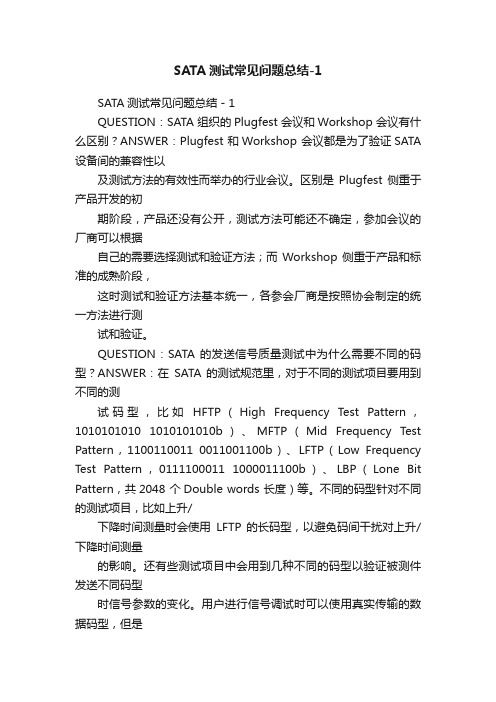
SATA测试常见问题总结-1SATA测试常见问题总结-1QUESTION:SATA 组织的Plugfest 会议和Workshop 会议有什么区别?ANSWER:Plugfest 和Workshop 会议都是为了验证SATA 设备间的兼容性以及测试方法的有效性而举办的行业会议。
区别是Plugfest 侧重于产品开发的初期阶段,产品还没有公开,测试方法可能还不确定,参加会议的厂商可以根据自己的需要选择测试和验证方法;而Workshop 侧重于产品和标准的成熟阶段,这时测试和验证方法基本统一,各参会厂商是按照协会制定的统一方法进行测试和验证。
QUESTION:SATA 的发送信号质量测试中为什么需要不同的码型?ANSWER:在SATA 的测试规范里,对于不同的测试项目要用到不同的测试码型,比如HFTP(High Frequency Test Pattern,1010101010 1010101010b)、MFTP(Mid Frequency Test Pattern,1100110011 0011001100b)、LFTP(Low Frequency Test Pattern,0111100011 1000011100b)、LBP(Lone Bit Pattern,共2048 个Double words 长度)等。
不同的码型针对不同的测试项目,比如上升/下降时间测量时会使用LFTP 的长码型,以避免码间干扰对上升/下降时间测量的影响。
还有些测试项目中会用到几种不同的码型以验证被测件发送不同码型时信号参数的变化。
用户进行信号调试时可以使用真实传输的数据码型,但是一致性测试时要求必须使用规范规定的测试码型。
QUESTION:在发送信号质量测试中怎么控制被测件发送不同的测试码型?ANSWER:通常SATA 芯片的供应商可以提供相应的工具控制被测件产生不同的测试码型,如果是Windows 平台的系统(比如台式机、笔记本、服务器等的测试),也可以参考ULink 公司(ulinktech)提供的软件工具。
2021年硬盘常见故障的分析与解决方法

Life is to live beautifully and walk sonorously.整合汇编简单易用(WORD文档/A4打印/可编辑/页眉可删)硬盘常见故障的分析与解决方法从目前大部分计算机的硬盘来看,常用的有sata、scsi以及pata这三种接口。
其中,sata接口硬盘具有较高的数据传输以及较好的稳定性特点,基于这些优势逐渐取代了传统pata接口,逐渐成为广大计算机的用户的主流选择趋势。
但是也有一部分比较早期的主板平台对sata的接口不支持,而pata接口也就是我们经常提到的ide接口,ide将会逐渐的淡出计算机硬盘的舞台。
另外,scsi接口硬盘其主要的作用是为大型服务器的数据储存服务,在数据保护以及稳定性能上具有很高的性能。
1.计算机使用过程中硬盘常见故障分析1.1系统不认硬盘系统从硬盘无法启动,从a盘启动也无法进入c盘,使用cmos中的自动监测功能也无法发现硬盘的存在。
这种故障大都出现在连接电缆或ide端口上,硬盘本身故障的可能性不大,可通过重新插接硬盘电缆或者改换ide口及电缆等进行替换试验,就会很快发现故障的所在。
如果新接上的硬盘也不被接受,一个常见的原因就是硬盘上的主从跳线,如果一条ide硬盘线上接两个硬盘设备,就要分清楚主从关系。
1.2 cmos引起的故障cmos中的硬盘类型正确与否直接影响硬盘的正常使用。
现在的机器都支持“ide auto detect”的功能,可自动检测硬盘的`类型。
当硬盘类型错误时,有时干脆无法启动系统,有时能够启动,但会发生读写错误。
硬盘播出系统常见故障分析及解决方法探讨20__-03-22 21:06 | #2楼随着视频压缩技术、大容量存储技术和网络传输技术的发展,电视台数字化的进程明显加快,以硬盘存储为基础建立数字化硬盘播出系统在电视台得到广泛应用。
如何做好技术维护工作,实现不间断、高质量的电视播出,更好地发挥好电视的媒体作用,成了电视播出工作者最关心的问题之一。
SATA硬盘问题集

SATA硬盘问题集
狂风
【期刊名称】《《微型计算机》》
【年(卷),期】2008(000)009
【摘要】现在很多用户已经使用了SATA硬盘,在使用过程中常常会遇到一些奇怪的硬盘故障,主要表现有: 1.系统开机自检或进入CMOS设置画面时会检测不到SATA硬盘。
【总页数】1页(P147)
【作者】狂风
【作者单位】
【正文语种】中文
【中图分类】TP333.35
【相关文献】
1.SATA Rev.
2.5≠ "SATA Ⅱ" SATA Rev.2.5硬盘选购6问释疑 [J], 血幽
灵;Frank.C.
2.硬盘更新正当时倾力打造SATA硬盘系统——走向前台的SATA世界 [J], 乌云
3.SATA硬盘问题集 [J], 狂风
4.海量SATA时代四款大容量SATA硬盘对比测试 [J],
5.SATA 6Gb/s硬盘应使用SATA 6Gb/s数据线 [J],
因版权原因,仅展示原文概要,查看原文内容请购买。
- 1、下载文档前请自行甄别文档内容的完整性,平台不提供额外的编辑、内容补充、找答案等附加服务。
- 2、"仅部分预览"的文档,不可在线预览部分如存在完整性等问题,可反馈申请退款(可完整预览的文档不适用该条件!)。
- 3、如文档侵犯您的权益,请联系客服反馈,我们会尽快为您处理(人工客服工作时间:9:00-18:30)。
SATA测试常见问题总结-1
QUESTION:SATA 组织的Plugfest 会议和Workshop 会议有什么区别?ANSWER:Plugfest 和Workshop 会议都是为了验证SATA 设备间的兼容性以
及测试方法的有效性而举办的行业会议。
区别是Plugfest 侧重于产品开发的初
期阶段,产品还没有公开,测试方法可能还不确定,参加会议的厂商可以根据自己的需要选择测试和验证方法;而Workshop 侧重于产品和标准的成熟阶段,这时测试和验证方法基本统一,各参会厂商是按照协会制定的统一方法进行测试和验证。
QUESTION:SATA 的发送信号质量测试中为什么需要不同的码型?ANSWER:在SATA 的测试规范里,对于不同的测试项目要用到不同的测
试码型,比如HFTP(High Frequency Test Pattern,1010101010 1010101010b)、
MFTP(Mid Frequency Test Pattern,1100110011 0011001100b)、LFTP(Low
Frequency Test Pattern,0111100011 1000011100b)、LBP(Lone Bit Pattern,共
2048 个Double words 长度)等。
不同的码型针对不同的测试项目,比如上升/
下降时间测量时会使用LFTP 的长码型,以避免码间干扰对上升/下降时间测量的影响。
还有些测试项目中会用到几种不同的码型以验证被测件发送不同码型时信号参数的变化。
用户进行信号调试时可以使用真实传输的数据码型,但是一致性测试时要求必须使用规范规定的测试码型。
QUESTION:在发送信号质量测试中怎么控制被测件发送不同的测试码型?
ANSWER:通常SATA 芯片的供应商可以提供相应的工具控制被测件产生
不同的测试码型,如果是Windows 平台的系统(比如台式机、笔记本、服务器等的测试),也可以参考ULink 公司(ulinktech)提供的软件工具。
